Win7系统everyone权限怎么设置 Win7系统下设置every
电脑维修 2023-07-03 13:34www.caominkang.com电脑维修知识
在电脑中如果提示everyone权限不够的情况,那么我们在电脑中如何操作才能成功设置everyone权限呢?那么Win7everyone权限怎么设置?下面妙手电脑分享一下Win7系统下设置everyone权限方法。
Win7系统everyone权限设置的方法
1、我们以D盘为例,在桌面上双击进入“计算机”,鼠标右键点击D盘上,弹出菜单之后选择属性。如下图所示
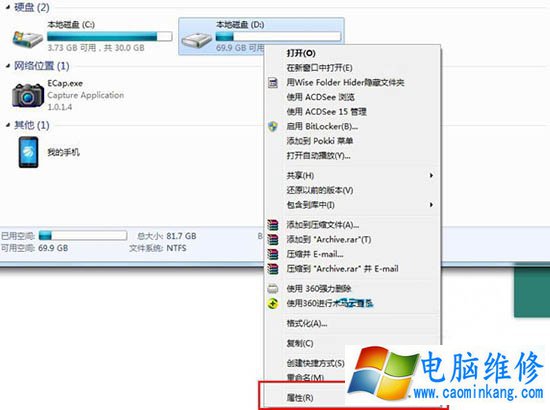
2、在本地磁盘D属性窗口中,切换至“安全”的选项卡,点击“编辑”按钮。如下图所示
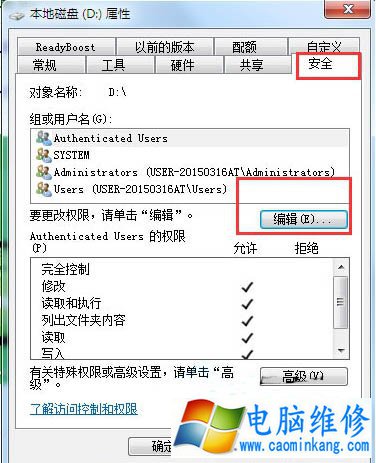
3、在选择用户或组窗口中,点击下方的高级按钮。如下图所示
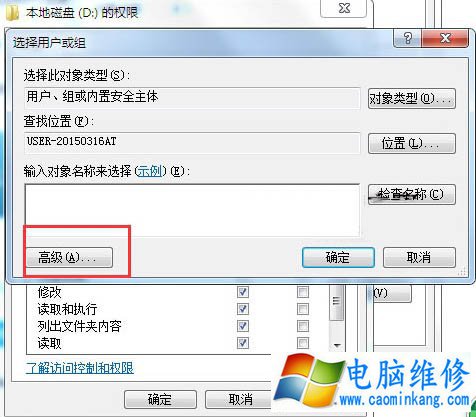
4、之后点击弹出窗口右侧的“立即查找”,这个时候底部会出现查找的选项,找到并选中“everyone”后点击“确定”按钮。如下图所示
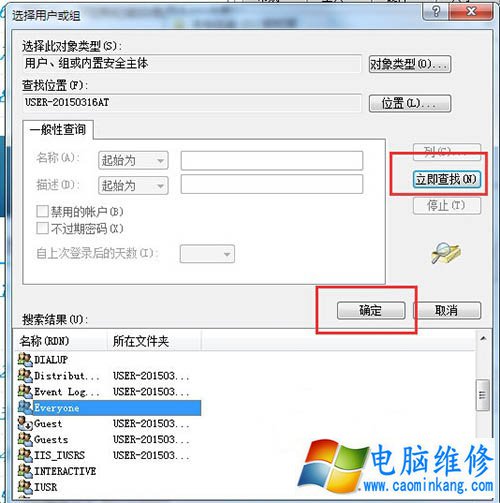
5、到选择用户或组”界面中,就能看见everyone权限了,选择 确定。如下图所示
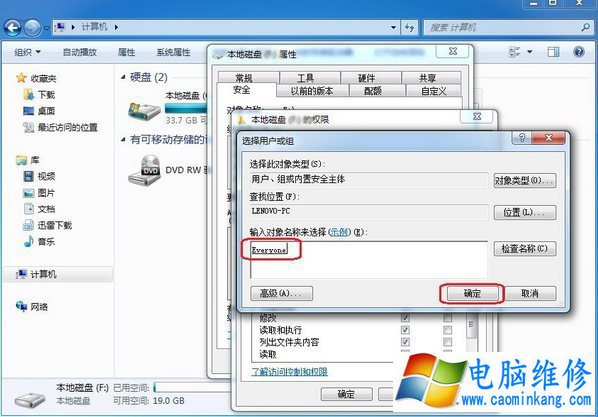
6、回到盘的权限界面中,在组或用户名下面选择everyone,勾选 “完全控制”,选择 “确定”即可。
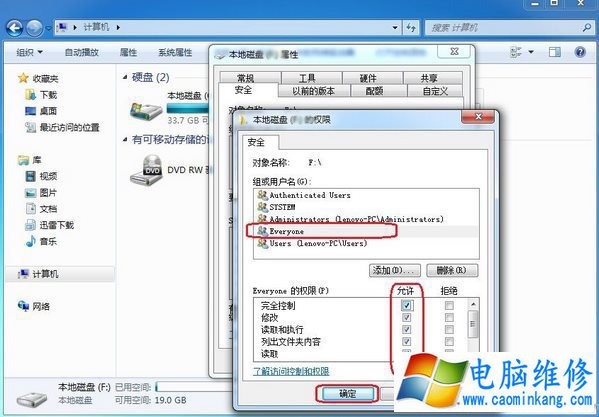
以上就是电脑维修网妙手电脑分享的Win7系统下设置everyone权限方法,如果你不知道如何设置everyone权限,不妨通过以上的方法来解决。
上一篇:安卓手机root有什么好处
下一篇:电脑鼠标左键点击没有用是怎么回事?
笔记本电脑维修
- 苹果电脑快捷键 苹果电脑快捷键大全表格
- 联想电脑维修 联想电脑维修地点
- 附近笔记本电脑维修 附近修笔记本电脑的地方
- 电脑硬件检测软件 电脑硬件检测软件通城网盘
- 电脑ip地址怎么看 清华同方电脑ip地址怎么看
- 电脑密码 电脑密码怎么去除掉
- 电脑没有声音 电脑没有声音是什么原因
- 电脑亮度怎么调 台式电脑亮度怎么调
- 电脑开机黑屏 电脑开机黑屏恢复按4个键
- 电脑ip地址 电脑ip地址冲突怎么解决
- 电脑无法开机 电脑无法开机一直黑屏
- 电脑维修免费上门附近
- 电脑黑屏怎么办 电脑黑屏怎么办主机还是亮的
- 360电脑管家 360电脑管家和腾讯电脑管家哪个更好
- 手机控制电脑 手机控制电脑的远程软件
- 电脑设置自动关机
